winrunner使用手册教学文案
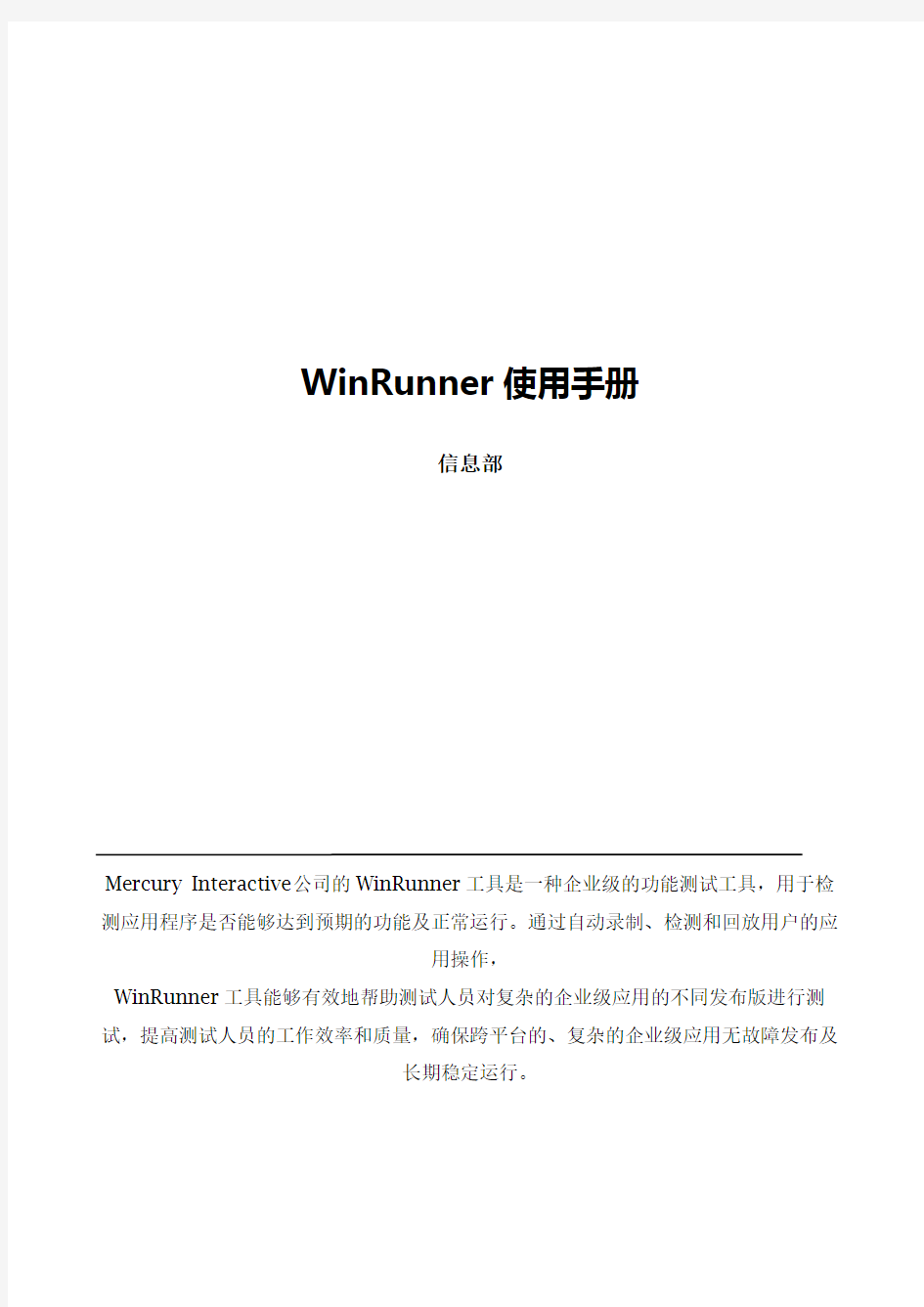

WinRunner使用手册
信息部
Mercury Interactive公司的WinRunner工具是一种企业级的功能测试工具,用于检测应用程序是否能够达到预期的功能及正常运行。通过自动录制、检测和回放用户的应
用操作,
WinRunner工具能够有效地帮助测试人员对复杂的企业级应用的不同发布版进行测试,提高测试人员的工作效率和质量,确保跨平台的、复杂的企业级应用无故障发布及
长期稳定运行。
目录
一、概述 (3)
二、安装 (3)
三、使用 (6)
3.1 GUI Map (7)
3.1.1GUI Spy查看GUI对象 (7)
3.1.2 GUI Map模式 (9)
3.1.2.1Global GUI Map File模式 (9)
3.2 脚本录制 (12)
3.2.1Context Sensitive录制脚本 (13)
3.2.2 录制注意事项 (14)
3.3 脚本分析 (14)
3.4 脚本执行 (15)
3.5 检视测试结果 (15)
3.6 扩展功能 (16)
3.6.1 预设时间 (16)
3.6.2 它扩展点 (17)
3.6.2.1 同步点 (18)
3.6.2.2GUI对象检查点 (18)
3.7 批次测试 (18)
3.7.1高效的测试方式 (18)
3.7.2 批次测试方法 (19)
四、编后语 (21)
一、概述
本文可帮助学习人员快速掌握安装、注册、使用。文章的重点部分在于工具的实战应用。本文虽然是参考其它工具使用说明书编写而成,内容却更加突出(去除了没有实用性的部分从而缩短内容),文字描述更为得体(从学习的角度描述)。文档适用于开发与测试人员。
二、安装
首先请将工具包中所提供的WinRunner软件解压,然后按下面步骤完成安装:
1、安装一个虚拟工具。
2、将m-mwrn82.bin加入到虚拟光驱。运行光驱中.\setup\autorun.exe
3、安装过程如下:
1)、安装第一个页面会要求输入上面三项,其中[Maintenance Number]请输入安装注册码:9357-2820602186,其它二项随意。如下图
2)、接下来一路默认选项Next至询问是否在线升级界面时,选择no。如下图
3)、软件安装完成后提示是否立即注册,选择【Register now】,如下图
4)、在选择了注册之后会提示是否立即重启机器,请选择立即重启,如下图
4、重启后进入安装文件目录,双击"注册机.exe",将产生一个注册文件至C 盘。到这步则注册成功。如下图
5、通过开始>程序>WinRunner>WinRunner即可启动测试工具了
三、使用
本章节重点讲述WinRunner的实际操作与应用。在讲解之前先认识下常用的菜单按钮。录制脚本与执行脚本的有:
运行模式,有Verify、Debug、Update三种执行模式
开始录制
从头开始执行录制好的脚本
从指定黄色箭头处开始执行
停止录制脚本或停止执行脚本
查看脚本执行的结果
很好,现在我们已经了解常用的操作按钮,接下来要从哪里着手?
要真正掌握好WinRunner需要循序渐进,不可急功近利。下面我们围绕GUI 对象、脚本录制、脚本执行、结果查看这条主线来展开学习。Let's go
3.1 GUI Map
通常应用程序是由窗口、按钮、菜单等组成,在WinRunner通称为GUI 对象。WinRunner会记录这些GUI对象的相关属性,如按钮的名称等。下面我们来做个测试。
3.1.1 GUI Spy查看GUI对象
WinRunner提供GUI Spy工具用来检视某个GUI对象有哪些属性。在安装WinRunner时系统自带了一些范例程序,我们使用它们来举例。
1、开启Flight Reservation程序
【开始】-【程序】-【WinRunner】-【Sample Applications】-
【Flight 4A】,此时有登录窗口
2、启动WinRunner,点选【New Test】
3、开启GUI Spy
WinRunner中,【Tools】-【GUI Spy】,勾选上【Hide WinRunner】4、检视一个【OK】按钮属性
在GUI Spy界面下按【Spy】按钮,WinRunner将缩小,此时回到Flight Reservation程序登录窗口中,将鼠标放至【OK】按钮上,然后按下左边的【Ctrl+F3】,将跳出Spy模式,这时你能看到GUI Spy中显示的【OK】按钮所有属性。【Recorded】页签显示了主要的属性,
【All Standard】则显示了所有的属性。
5、检视其它GUI对象
你可以花点时间来尝试检视下其它窗口的GUI对象
6、关闭GUI Spy
在GUI Spy界面下按【Close】按钮
3.1.2 GUI Map模式
GUI Map有什么作用?当你建立一个测试脚本时,WinRunner识别完GUI对象后自动将GUI对象储存在GUI Map File;有GUI Map File per Test和Global GUI Map File两种GUI Map File模式,建议使用Global GUI Map File模式。因为这种模式支持多脚本共享同一个GUI Map File。录制脚本前你需要先创建一个GUI Map File。
3.1.2.1 Global GUI Map File模式
系统默认为该模式。通过WinRunner菜单【Tools】-【General Options】-【General】-【GUI Files】,选中Global GUI Map file或GUI Map file per test,点【OK】来选择一种模式。设定后重新启动WinRunner。
接下来我们采用RapidTest Script Wizard 来建立GUI Map file。RapidTest Script Wizard只能在Global GUI Map file模式下使用,它能够识别窗口中所有的GUI对象。
1、【开始】-【程序】-【WinRunner】-【Sample Applications】-
【Flight 4A】,此时有登录窗口,在【Agent Name】中输入名字,至少四个英文字母,【Password】中输入mercury,按下【OK】进入Flight
Reservation。
2、启动WinRunner,点选【New Test】
3、开启RapidTest Script Wizard,WinRunner中【Insert】-【RapidTest
Script Wizard...】开启欢迎窗口,按下【Next】到下一个界面如图
点击,然后在Flight Reservation窗口任一位置点击,此时Window Name红框处将显示出程序窗口的标题名字,再点击【Next】。
4、清除所有Select Tests选项,所有复选框不选中,然后点击【Next】
5、接受Navigation Controls默认值。点击【Next】
6、设定Learning Flow Express,选中Express,然后点击【Learn】,此时你可以观察到RapidTest Script Wizard开始识别Flight Reservation中所有的GUI对象。此过程可能会花费几分钟。如果识别过程,跳出对话框通知你GUI对象是disalbed,按下【Continue】继续即可。
7、识别完成后将进入Start Application界面,选择默认值No,表示手动执行应用
winrunner使用手册
WinRunner使用手册 信息部 Mercury Interactive公司的WinRunner工具是一种企业级的功能测试工具,用于检测应用程序是否能够达到预期的功能及正常运行。通过自动录制、检测和回放用户的应 用操作, WinRunner工具能够有效地帮助测试人员对复杂的企业级应用的不同发布版进行测试,提高测试人员的工作效率和质量,确保跨平台的、复杂的企业级应用无故障发布及 长期稳定运行。
目录 一、概述 (3) 二、安装 (3) 三、使用 (6) 3.1 GUI Map (7) 3.1.1GUI Spy查看GUI对象 (7) 3.1.2 GUI Map模式 (9) 3.1.2.1Global GUI Map File模式 (9) 3.2 脚本录制 (12) 3.2.1Context Sensitive录制脚本 (13) 3.2.2 录制注意事项 (14) 3.3 脚本分析 (14) 3.4 脚本执行 (15) 3.5 检视测试结果 (15) 3.6 扩展功能 (16) 3.6.1 预设时间 (16)
3.6.2 它扩展点 (17) 3.6.2.1 同步点 (18) 3.6.2.2GUI对象检查点 (18) 3.7 批次测试 (18) 3.7.1高效的测试方式 (18) 3.7.2 批次测试方法 (19) 四、编后语 (21) 一、概述 本文可帮助学习人员快速掌握安装、注册、使用。文章的重点部分在于工具的实战应用。本文虽然是参考其它工具使用说明书编写而成,内容却更加突出(去除了没有实用性的部分从而缩短内容),文字描述更为得体(从学习的角度描述)。文档适用于开发与测试人员。 二、安装 首先请将工具包中所提供的WinRunner软件解压,然后按下面步骤完成安装: 1、安装一个虚拟工具。 2、将m-mwrn82.bin加入到虚拟光驱。运行光驱中.\setup\autorun.exe 3、安装过程如下:
软件检验测试的各种方法介绍
2.集成测试
集成测试,英文是Integration Testing。 集成测试是指一个应用系统的各个部件的联合测试,以决定他们能否在一起共同工作并没有冲突。部件可以是代码块、独立的应用、网络上的客户端或服务器端程序。这种类型的测试尤其与客户服务器和分布式系统有关。一般集成测试以前,单元测试需要完成。 集成测试是单元测试的逻辑扩展。它的最简单的形式是:两个已经测试过的单元组合成一个组件,并且测试它们之间的接口。从这一层意义上讲,组件是指多个单元的集成聚合。在现实方案中,许多单元组合成组件,而这些组件又聚合成程序的更大部分。方法是测试片段的组合,并最终扩展进程,将您的模块与其他组的模块一起测试。最后,将构成进程的所有模块一起测试。此外,如果程序由多个进程组成,应该成对测试它们,而不是同时测试所有进程。 集成测试识别组合单元时出现的问题。通过使用要求在组合单元前测试每个单元,并确保每个单元的生存能力的测试计划,可以知道在组合单元时所发现的任何错误很可能与单元之间的接口有关。这种方法将可能发生的情况数量减少到更简单的分析级别 3.冒烟测试 冒烟测试,英文是Smoke testing。 冒烟测试的名称可以理解为该种测试耗时短,仅用一袋烟功夫足够了。也有人认为是形象地类比新电路板基本功能检查。任何新电路板焊好后,先通电检查,如果存在设计缺陷,电路板可能会短路,板子冒烟了。
冒烟测试的对象是新编译的每一个需要正式测试的软件版本,目的是确认软件基本功能正常,可以进行后续的正式测试工作。冒烟测试的执行者是版本编译人员。 4.系统测试 系统测试,英文是System Testing。 系统测试是基于系统整体需求说明书的黑盒类测试,应覆盖系统所有联合的部件。系统测试是针对整个产品系统进行的测试,目的是验证系统是否满足了需求规格的定义,找出与需求规格不相符合或与之矛盾的地方。 系统测试的对象不仅仅包括需要测试的产品系统的软件,还要包含软件所依赖的硬件、外设甚至包括某些数据、某些支持软件及其接口等。因此,必须将系统中的软件与各种依赖的资源结合起来,在系统实际运行环境下来进行测试。 5.回归测试 回归测试,英文是Regression testing。 回归测试是指在发生修改之后重新测试先前的测试以保证修改的正确性。理论上,软件产生新版本,都需要进行回归测试,验证以前发现和修复的错误是否在新软件版本上再次出现。 根据修复好了的缺陷再重新进行测试。回归测试的目的在于验证以前出现过但已经修复好的缺陷不再重新出现。一般指对某已知修正的缺陷再次围绕它原来出现
实验_2_在WinRunner中设置GUI和位图检查点、使用TSL设计测试
实验二在WinRunner中设置GUI和位图检查点、使用TSL设计测试 实验目的:了解设置检查点的目的;掌握设置GUI和位图检查点的方法;学习运行带有GUI 和位图检查点的测试脚本并能读懂测试结果。了解如何使用TSL(测试脚本语言)设计测试;掌握向录制的测试脚本中添加函数和逻辑判定信息的方法;学习调试测试脚本和分析测试结果。 实验要求:在WinRunner 环境下完成实验目的中所述各项任务 实验条件:windows2000、WinRunner 实验内容及步骤: 如果一个GUI对象对于正常输入没有反应,应用程序代码中就可能存在某些缺陷。我们可以通过创建GUI检查点来检查一个对象的属性行为。例如:我们可以检查一个文本框中的内容,单选按钮是否开关,按压式按钮是否处于激活状态等。 一、在测试脚本中添加GUI检查点: 1.启动WinRunner创建一个新测试并加载GUI MAP 启动WinRunner 并创建一个新测试,选择File > New,新测试文件打开。工作在全局用户图形界面绘图文件模式下,确定GUI MAP文件被加载。选择Tools > GUI Map Editor,GUI MAP文件编辑器被打开,在其中选择View > GUI Files查看flight4a.GUI是否包含在GUI文件列表中,如果这个文件没有被加载,需要选择File > Open并指定此文件打开。 2.启动航班预约应用程序并登录: 选择Start > Programs > WinRunner > Sample Applications > Flight 4A并以自己的名字和mercury为用户名和密码登录。将航班预约应用程序和WinRunner重新排放,使它们在桌面上同时可见。 3.在环境感应模式下启动录制: 在WinRunner中,选择Test > Record—Context Sensitive 或点击工具栏中的Record按钮。 4.在航班预约应用程序中打开预约对话框: 在航班预约应用程序中,选择File > Open Order,预约对话框被打开。 5.对于Order No.单选框创建一个GUI检查点: 在WinRunner主窗口中,选择Insert > GUI Checkpoint > For Object/Window,或在用户工具条中点击GUI Checkpoint for Object/Window按钮。用手形指针双击航班预约对话框中的Order No.单选框,GUI检查对话框(如果单击此对话框无法打开)打开并显示有用的检查。检查捕获了当前单选框的状态为off,并把它作为预期的结果保存起来。接受默认的状态检查,点击OK按钮,在测试脚本中就插入了一个检查点,可以在脚本中看到一个obj_check_gui的声明。 6.在航班预约应用程序中,勾选Order No.单选框,并在其下的文本框中输入4。 7.为Order No.单选框创建另一个GUI检查点: 在WinRunner主窗口中,选择Insert > GUI Checkpoint > For Object/Window,或在用户工具条中点击GUI Checkpoint for Object/Window按钮。用手形指针单击航班预约对话框中的Order No.单选框,在WinRunner的测试脚本中就又插入了一个(带有obj_check_gui声明
QC 测试管理工具使用
第一部分QC 测试管理(管理员指南) 理解SiteAdministration 作为Quality Center管理员,需要创建和维护Quality Center项目、用户、服务器。Site Admistration包括以下内容: ?Site Projects 管理quality center工程。包括增加新的域和项目,查询项目数据,存储项目,项目重命名, 激活和挂起项目。 ?Site Users增加用户、定义用户属性、修改用户密码。 ?Licenses 监控所有正在使用的Quality Center licenses ,修改license关键字。 ?Servers 修改服务器信息,比如日志文件和邮件协议。 ?DB Servers 管理数据库服务器。增加新数据库服务器,编辑服务器的连接串,改变服务器默认管理员用 户名、密码,修改用户密码。 ?Site Configuration 修改Quality Center的配置参数。 ?Site Analysis监控连接到Quality Center用户 ?site connection:可以监控连接到qc服务器上的用户 一、管理员登录(创建项目,为项目添加用户,配置管理员) 1.启动应用程序或双击:或者:后台入口:http:// IP:port / sabin / 进入如下界面:用户名,密码:qcadmin
2.添加域,添加工程 添加域:WinXP 工程名称:记事本应用程序 3.添加人员 创建工程用户,为每个用户设定密码 设置用户所属工程
根据以上角色,对同组成员进行模拟分配。 4. 设置测试管理员 设置黄兴为项目管理员 二、管理项目中的用户 1. 启动前台管理平台 双击:或者:后台入口:http :// IP :port / qcbin / start_a.htm ,登录如下界面 点击Quality Center ,以黄兴登录,密码为888888,正确选择该用户所属项目,登录系统
TestDirector7_6简易使用手册
TestDirector7.6简易使用手册 1:序言: 版本:V0.9版 本文是在《TestDirector7.2简易使用手册》的基础上编写的,旨在读者通过对本文的阅读,可以大致了解TestDirector7.6中新增功能的使用方法。如果你目前对TestDirector7.2并不十分了解,请先阅读《TestDirector7.2简易使用手册》,然后再阅读此文。由于作者本人也对TestDirector 了解不够深入,如有错误的地方,还请阅读此文的朋友多批评指正。 2:阅读向导: 本文包括四个部分: 1.TestDirector7.6(简称TD7.6)系统管理员新增功能操作说明 2.TD7.6用户新增功能操作说明 3.TD7.6常见问题说明 4.TD7.6高级功能说明 3:系统管理员新增功能操作说明 3.1系统安装 3.1.1系统配置 服务端配置: 服务端配置除了硬盘空间要求提高之外,操作系统还要求必须打WIN2000 SP2。不过可喜的是对数据库的支持更好了(支持Oracle9i是个好消息)。 平台An IBM-PC or compatible with a Pentium? II or III /266 MHz or higher microprocessor. 内存At least 128 MB of RAM memory. For improved performance, 256 MB is recommended. 硬盘大小At least 320 MB of free disk space is required for installing TestDirector on a Web server (135 MB of free disk space on the system drive, and 185 MB of
winrunner实例详细使用说明
WinRunner学习 1.Lesson_1介绍 略,请参考《WR_中文介绍》pdf格式文档 有关介绍[参]:Lesson1_1.doc 2.Lesson_2Setting up WinRunner ●描述 WinRunner 如何在一个应用程序中识别图形用户界面(GUI)属性 ●演示如何使用(图形用户界面间谍)GUI SPY 查看对象属性 ●描述二个(图形用户界面)GUI地图模式 ●解释该如何使用RapidTest Script Wizard 去获得GUI属性的描述和生成测试 ●如何运行一个测试 ●帮助你分析测试结果 1、什么是GUI对象?(窗口window、按钮button、菜单menu、列表list) 2、如何应用WinRunner查看GUI对象属性和值?(TOOLS\GUI SPY….)具体例子 [参]lesson2_1.doc: 3、GUI Map模式?(有两种A、The GUI Map File per Test Mode;B、The Global GUI Map File Mode) 具体例子[参]:Lesson2_2: 4、RapidTest Script Wizard功能(具体例子[参]:Lesson2_3)可以快速、容易地开始测试 过程(录制GUI Map文件)??。只适用于The Global GUI Map File Mode模式下。 注意:1、不能在The GUI Map File per Test Mode模式下使用此功能。 2、不能在加载其他插件(如:WEB TEST,Java Add_in)的情况下使用此功能。 3.Lesson_3记录测试 ●描述上下文敏感(Context Sensitive)和类似(Analog)记录模式 ●如何记录一个测试脚本 ●帮助你读测试脚本 ●如何运行被记录的测试并且分析结果
QC用户手册V11(测试人员版)
测试管理工具Quality Center 9.0 使用说明 编制人:航 编制日期:2010-03-01 版本号:1.0
版本信息 当前版本:V1.0
目录 1概述5 2安装6 3站点管理7 3.1站点项目7 3.1.1创建项目7 3.1.2通过从现有项目中复制数据来创建一个项目11 3.1.3项目导出12 3.2站点用户12 3.3站点连接13 3.4数据库服务器14 3.5站点配置15 4登录页面15 5自定义设置16 5.1设置项目用户和权限组17 5.2添加自定义字段19 5.3添加查找列表21 6测试需求23 6.1测试需求简介23 6.2需求的建立23 6.3需求与用例的关联24 6.4需求与缺陷的关联26 6.5需求的覆盖28 7测试计划29 7.1测试计划简介29 7.2测试用例的建立29 7.2.1用例的建立和命名29 7.2.2详细信息30 7.2.3测试步骤31 7.3测试数据及参数化32 7.4与需求的关联34 7.5的缺陷35 8测试实验室35 8.1测试实验室简介35 8.2测试集的建立36 8.3测试集的运行37 8.4执行流41 9缺陷43 9.1Defects简介43 9.2缺陷的添加43 9.3缺陷的浏览和筛选45 10QC MSExcel Addin46 11缺陷图表和文档生成50
11.1缺陷分析50 11.2文档生成54
1概述 Quality Center是Mercury Interactive 公司推出的一个基于 Web 且支持测试管理的所有必要方面的应用程序。该软件提供统一、可重复的流程,用于收集需求、计划和安排测试、分析结果并管理缺陷和问题。组织可使用该软件在较大的应用程序生命周期中实现特定质量流程和过程的数字化。该软件还支持在IT 团队间进行高水平沟通和协调。 QC的主要功能: Quality Center 有助于维护测试的项目数据库,这个数据库涵盖了应用程序功能的各个方面。设计了项目中的每个测试,以满足应用程序的某个特定的测试需求。要达到项目的各个目标,可将项目中的测试组织成各种特定的组。Quality Center 提供了一种直观、高效的方法,用于计划和执行测试集、收集测试结果以及分析相关数据。Quality Center 还具有一套完善的系统,用于跟踪应用程序缺陷,通过它,您可以在从初期检测到最后解决的整个过程中严密监视缺陷。将 Quality Center 到电子系统,所有应用程序开发、质量保证、客户支持和信息系统人员可以共享缺陷跟踪信息。 Quality Center 可以集成 Mercury 测试工具(WinRunner、QuickTest Professional、QuickTest Professional for MySAP. Windows Client、LoadRunner 和 Visual API-XP)以及第三方和自定义测试工具、需求和配置管理工具。Quality Center 可以无缝地与您选择的测试工具通信,提供一种完整的解决方案,使应用程序测试完全自动化。 Quality Center 可指导您完成测试流程的需求指定、测试计划、测试执行和缺陷跟踪阶段。它把应用程序测试中所涉及的全部任务集成起来,有助于确保客户能够得到最高质量的应用程序。
loadRunner基本概念说明
loadRunner基本概念说明 1、事务(Transaction) 是这样一个点,我们为了衡量某个action的性能,需要在action的开始和结束位置插入这样一个范围,这就定义了一个 transaction,LoadRunner 运行到该事务的开始点时,LoadRunner 就会开始计时,直到运行到该事务的结束点,计时结束。这个事务的运行时间在结果中会有反映。所以 LR 的事务添加操作就是把测试所需要关注的操作定义成事务告诉 LR,这个是我想要重点检测性能的操作。LR就会在运行过程中记录事务内操作的响应事件等性能数据。并在Analysis中以报告的形式给出统计结果。 lr_start_transaction(”SubmitBookData”); /*中间代码部分*/ lr_end_transaction(”SubmitBookData”, LR_AUTO); 2、集合点(Rendezvous) 集合点:是一个并发访问的点,在测试计划中,可能会要求系统能够承受1000人同时提交数据,在LoadRunner中可以通过在提交数据操作前面加入集合点,这样当虚拟用户运行到提交数据的集合点时,LoadRunner 就会检查同时有多少用户运行到集合点,如果不到1000人,LoadRunner就会命令已经到集合点的用户在此等待,当在集合点等待的用户达到1000 人时,LoadRunner 命令1000 人同时去提交数据,并发访问的目的。 注意:集合点经常和事务结合起来使用,常放在事务的前面,集合点只能插入到Action 部分,vuser_init和vuser_end 中不能插入集合点。集合点函数如下,参数不能加空格:lr_rendezvous(”SumitQueryData”); 加入集合点之后,在后面运行过程中可以看到VU的状态,会等待集合。 3、IP Spoofer(IP 欺骗) LoadRunner允许运行的虚拟用户使用不同的IP 访问同一网站,这种技术称为“IP 欺骗”。 启用该选项后,场景中运行的虚拟用户将模拟从不同的IP 地址发送请求。该选项非常的有用。注意:IP Spoofer 在连接Load Generators 之前启用。要使用IP 欺骗,各个Load Generator 机器必须使用固定的IP,不能使用动态IP (即DHCP)。
Bug管理工具QC的简介和详细操作说明(最新)
QC简介和操作说明
QC简介 Quality Center是一个基于Web的测试管理工具,可以组织和管理应用程序测试流程的所有阶段,包括制定测试需求、计划测试、执行测试和跟踪缺陷。此外,通过Quality Center 还可以创建报告和图来监控测试流程。 Quality Center是一个强大的测试管理工具,合理的使用Quality Center可以提高测试的工作效率,节省时间,起到事半功倍的效果。 Quality Center的前身就是大名鼎鼎的TD,也就是TestDirector,TD最新发布到8.0版本,TestDirector是mercury公司的产品(比较老了),但后来被HP收购了,改名成了QC。 通过Quality Center,可以系统地控制整个测试流程,以简化和组织测试管理。它有助于创建测试工作流的框架和基础。Quality Center 有助于维护测试的项目数据库,这个数据库涵盖了应用程序功能的各个方面。设计了项目中的每个测试,以满足应用程序的某个特定的测试需求。要达到项目的各个目标,可将项目中的测试组织成各种特定的组。QualityCenter 提供了一种直观、高效的方法,用于计划和执行测试集、收集测试结果以及分析相关数据。 Quality Center 还具有一套完善的系统,用于跟踪应用程序缺陷,通过它,您可以在从初期检测到最后解决的整个过程中严密监视缺陷。将Quality Center 链接到电子邮件系统,所有应用程序开发、质量保证、客户支持和信息系统人员可以共享缺陷跟踪信息。 Quality Center 可以集成Mercury 测试工具(WinRunner、QuickTestProfessional、QuickTest Professional for https://www.360docs.net/doc/a37781260.html, Windows Client、LoadRunner和Visual API-XP)以及第三方和自定义测试工具、需求和配置管理工具。Quality Center 可以无缝地与您选择的测试工具通信,提供一种完整的解决方案,使应用程序测试完全自动化。Quality Center 可指导您完成测试流程的需求指定、测试计划、测试执行和缺陷跟踪阶段。它把应用程序测试中所涉及的全部任务集成起来,有助于确保客户能够得到最高质量的应用程序。
Quality Center 9.0使用手册
Quality Center 9.0使用手册 编制人:李苒 编制日期:2011-03-03 版本号:1.0
1目录 1目录 (2) 2概述 (4) 3安装 (5) 4站点管理 (6) 4.1站点项目 (6) 4.2站点用户 (10) 4.3站点连接 (10) 4.4数据库服务器 (11) 4.5站点配置 (12) 5登录页面 (13) 6自定义设置 (14) 6.1设置项目用户和权限组 (15) 6.2添加自定义字段 (17) 6.3添加查找列表 (19) 7测试需求 (21) 7.1测试需求简介 (21) 7.2需求的建立 (21) 7.3需求与用例的关联 (22) 7.4需求与缺陷的关联 (24) 7.5需求的覆盖 (26) 8测试计划 (27) 8.1测试计划简介 (27) 8.2测试用例的建立 (28) 8.2.1用例的建立和命名 (28) 8.2.2详细信息 (29) 8.2.3测试步骤 (30) 8.3测试数据及参数化 (31) 8.4与需求的关联 (33)
8.5链接的缺陷 (34) 9测试实验室 (34) 9.1测试实验室简介 (34) 9.2测试集的建立 (35) 9.3测试集的运行 (36) 9.4执行流 (40) 10缺陷 (42) 10.1Defects简介 (42) 10.2缺陷的添加 (42) 10.3缺陷的浏览和筛选 (44) 11QC MSExcel Addin (45) 12缺陷图表和文档生成 (49) 12.1缺陷分析 (49) 12.2文档生成 (53)
2概述 Quality Center 9.0是Mercury Interactive 公司推出的一个基于 Web 且支持测试管理的所有必要方面的应用程序。该软件提供统一、可重复的流程,用于收集需求、计划和安排测试、分析结果并管理缺陷和问题。组织可使用该软件在较大的应用程序生命周期中实现特定质量流程和过程的数字化。该软件还支持在 IT 团队间进行高水平沟通和协调。 QC的主要功能: 1.Quality Center 有助于维护测试的项目数据库,这个数据库涵盖了应用程序功能的各个方面。设计了项目中的每个测试,以满足应用程序的某个特定的测试需求。要达到项目的各个目标,可将项目中的测试组织成各种特定的组。Quality Center 提供了一种直观、高效的方法,用于计划和执行测试集、收集测试结果以及分析相关数据。Quality Center 还具有一套完善的系统,用于跟踪应用程序缺陷,通过它,您可以在从初期检测到最后解决的整个过程中严密监视缺陷。将 Quality Center 链接到电子邮件系统,所有应用程序开发、质量保证、客户支持和信息系统人员可以共享缺陷跟踪信息。 2.Quality Center 可以集成 Mercury 测试工具(WinRunner、QuickTest Professional、QuickTest Professional for https://www.360docs.net/doc/a37781260.html, Windows Client、LoadRunner 和 Visual API-XP)以及第三方和自定义测试工具、需求和配臵管理工具。Quality Center 可以无缝地与您选择的测试工具通信,提供一种完整的解决方案,使应用程序测
QC_9.0入门使用手册
测试管理工具Mercury Quality Center 9.0 使用说明 编制人:xx 编制日期:xx 版本号:1.0
1目录 1目录 (2) 2概述 (3) 3安装 (4) 4站点管理 (5) 4.1站点项目 (5) 4.2站点用户 (9) 4.3站点连接 (10) 4.4数据库服务器 (11) 4.5站点配置 (11) 5登录页面 (12) 6自定义设置 (13) 6.1设置项目用户和权限组 (14) 6.2添加自定义字段 (17) 6.3添加查找列表 (19) 7测试需求 (21) 7.1测试需求简介 (21) 7.2需求的建立 (21) 7.3需求与用例的关联 (23) 7.4需求与缺陷的关联 (24) 7.5需求的覆盖 (26) 8测试计划 (28) 8.1测试计划简介 (28) 8.2测试用例的建立 (28) 8.2.1用例的建立和命名 (28) 8.2.2详细信息 (29) 8.2.3测试步骤 (30) 8.3测试数据及参数化 (32) 8.4与需求的关联 (34) 8.5链接的缺陷 (35) 9测试实验室 (36) 9.1测试实验室简介 (36) 9.2测试集的建立 (36) 9.3测试集的运行 (37) 9.4执行流 (41) 10缺陷 (43) 10.1Defects简介 (43) 10.2缺陷的添加 (43) 10.3缺陷的浏览和筛选 (45) 11QC MSExcel Addin (46)
12缺陷图表和文档生成 (50) 12.1缺陷分析 (50) 12.2文档生成 (54) 2概述 Quality Center是Mercury Interactive 公司推出的一个基于Web 且支持测试管理的所有必要方面的应用程序。该软件提供统一、可重复的流程,用于收集需求、计划和安排测试、分析结果并管理缺陷和问题。组织可使用该软件在较大的应用程序生命周期中实现特定质量流程和过程的数字化。该软件还支持在 IT 团队间进行高水平沟通和协调。 QC的主要功能: 1.Quality Center 有助于维护测试的项目数据库,这个数据库涵盖了应用程序功能的各个方面。设计了项目中的每个测试,以满足应用程序的某个特定的测试需求。要达到项目的各个目标,可将项目中的测试组织成各种特定的组。Quality Center 提供了一种直观、高效的方法,用于计划和执行测试集、收集测试结果以及分析相关数据。Quality Center 还具有一套完善的系统,用于跟踪应用程序缺陷,通过它,您可以在从初期检测到最后解决的整个过程中严密监视缺陷。将 Quality Center 链接到电子邮件系统,所有应用程序开发、质量保证、客户支持和信息系统人员可以共享缺陷跟踪信息。
旅游管理系统软件测试说明书
旅游管理系统软件测试说明书
1 引言 1.1 背景 项目名称:神州旅行社管理系统。 设计的目的:为游客和旅行社之间提供一个友好的、直接的交流平台。 开发者人员:组长:张东;副组长:马冰心;组员:徐月、张雯雯、郭婷。 用户:面向于旅行社,后台可以实现数据管理员增删改信息,前台可以实现游客浏览、查看、预定。 安装环境:visual studio2010、SQL sever2005。 1.2 参考资料 计算机软件测试(原书第2版)王峰机械工业出版社软件工程与软件测试自动化教程张克东庄燕滨电子工业出版社 有效软件测试EIFRIEDEDUSTIN中国电力出版社 软件测试与质量管理许育诚电子工业出版社 软件性能工程[美]ConnieU.Smith\LloydG.Williams机械工业出版社 计算机软件测试(第二版)[美]CemKaner;JackFalk;HungQuocNguyen机械工业出版社 软件质量和软件测试[德]DirkHuberty 清华大学出版社 1.3 术语和缩略词 列出本文件中用到的专门术语和缩略词 2 计划进度 2.1 软件说明 分以下四步进行:单元测试、集成测试、系统测试、验收测试; 1 单元测试 单元测试是对软件中的基本组成单位进行的测试,如一个模块、一个过程等等。它是软件动态测试的最基本的部分,也是最重要的部分之一,其目的是检验软件基本组成单位的正确性。因为单元测试需要知道内部程序设计和编码的细节知识,一般应由程序员而非测试员来完成,往往需要开发测试驱动模块和桩模块来辅助完成单元测试。因此应用系统有一个设计很好的体系结构就显得尤为重要。
一个软件单元的正确性是相对于该单元的规约而言的。因此,单元测试以被测试单位的规约为基准。单元测试的主要方法有控制流测试、数据流测试、排错测试、分域测试等等。 2 集成测试 集成测试是在软件系统集成过程中所进行的测试,其主要目的是检查软件单位之间的接口是否正确。它根据集成测试计划,一边将模块或其他软件单位组合成越来越大的系统,一边运行该系统,以分析所组成的系统是否正确,各组成部分是否合拍。集成测试的策略主要有自顶向下和自底向上两种。 3 系统测试 系统测试是对已经集成好的软件系统进行彻底的测试,以验证软件系统的正确性和性能等满足其规约所指定的要求,检查软件的行为和输出是否正确并非一项简单的任务,它被称为测试的“先知者问题”。因此,系统测试应该按照测试计划进行,其输入、输出和其他动态运行行为应该与软件规约进行对比。软件系统测试方法很多,主要有功能测试、性能测试、随机测试等等。 4 验收测试 验收测试旨在向软件的购买者展示该软件系统满足其用户的需求。它的测试数据通常是系统测试的测试数据的子集。所不同的是,验收测试常常有软件系统的购买者代表在现场,甚至是在软件安装使用的现场。这是软件在投入使用之前的最后测试。 2.2 测试内容 测试订单页面,订单提交功能和取消功能的实现。
软件测试工具说明
软件测试工具说明 一、思维导图 开源测试管理工具:Bugfree、Bugzilla、TestLink、mantis 开源功能自动化测试工具:Watir、Selenium、MaxQ、WebInject 开源性能自动化测试工具:Jmeter、OpenSTA、DBMonster、TPTEST、Web Application Load Simulator [TestDirector]:企业级测试管理工具,也是业界第一个基于Web的
测试管理系统。 [Quality Center]:基于Web的测试管理工具,可以组织和管理应用程序测试流程的所有阶段,包括指定测试需求、计划测试、执行测试和跟踪缺陷。 [QuickTest Professional]:用于创建功能和回归测试。[LoadRunner]:预测系统行为和性能的负载测试工具。 [其他工具与自动化测试框架]:Rational Functional Tester、Borland Silk系列工具、WinRunner、Robot等。 国内免费软件测试工具有:AutoRunner和TestCenter。 主流软件测试工具介绍 测试工具一般可分为白盒测试工具、黑盒测试工具、性能测试工具,另外还有用于测试管理(测试流程管理、缺陷跟踪管理、测试用例管理)的工具,这些产品主要是MercuryInteractive(MI)、Segue、IBM Rational、 Compuware和Empirix等公司的产品,而MI公司的产品占了主流。 1、白盒测试工具 白盒测试工具一般是针对代码进行测试,测试中发现的缺陷可以定位到代码级,根据测试工具原理的不同,又可以分为静态测试工具和动态测试工具。 (1)静态测试工具:直接对代码进行分析,不需要运行代码,也不需要对代码编译链接,生成可执行文件。静态测试工具一般是对代码进行语法扫描,找出不符合编码规范的地方,根据某种质量模型
TD后台管理员手册
TestDirector8.0 后台管理员使用手册 一、简述 TestDirector,它是Mercury Interactive公司推出的基于WEB的测试管理工具。TestDirector能够帮助组织和管理软件测试过程的每个阶段,包括测试需求定义、测试计划、测试执行和缺陷跟踪。TestDirector能消除组织机构间、地域间的障碍。它能让测试人员、开放人员或其它的IT人员通过一个中央数据仓库,在不同位置就能互通测试信息。 使用测试管理工具的好处: 1)支持并规范软件测试全过程;将测试需求分析、测试用例设计、测试实施及缺陷管理无缝集成,保证了测试质量; 2)实施开放式测试需求、测试用例和缺陷的管理;突破区域限制; 3)较强的分析统计和报表功能,可实时分析软件质量状况、评估发布时间; 4)流程驱动能力,支持邮件通知功能; 5)无纸化管理,便于查询与统计; 6)支持自动化测试,例如TD支持同MI公司的功能测试工具WinRunner和性能测试工具LoadRunner等的数据整合 二、测试管理过程: 2.1. V模型 2.2. 测试系统模型
2.3. TestDirector的测试管理阶段: TestDirector的测试管理包括如下四个阶段: 需求定义(Specify Requirements): 分析应用程序并确定测试需求。 测试计划(Plan Tests): 基于测试需求,建立测试计划。 测试执行(Execute Tests): 创建测试集(Test Set)并执行测试。 缺陷跟踪(Track Defects):
报告程序中产生的缺陷并跟踪缺陷修复的全过程。贯穿测试的每一个阶段,你能够通过产生详细的报告和图标对数据进行分析。 其中,测试需求驱动整个测试过程。 TD---之Site Administrator 三、域与工程管理 在浏览器里输入:http://IP地址/td/start_a.htm,进入后页面如下: 单击页面左上角的“Site Administrator”,进入: 在输入框里输入正确的Site Administrator密码,单击“Login”按钮,Enter回车进入:
QTP_9.2_完全使用手册
功能自动化测试工具(QTP_9.2)完全使用手册 2011年8月
1QTP工具介绍 1.1 自动化测试的好处 凡是有过手工测试经历的读者,对于手工测试的缺点一定是深有体会的。手工测试既单调又耗时,需要投入大量的人力,而且更糟糕的是,如果项目时间有限制,那么会经常导致无法彻底地手工测试所有功能,从而导致一些潜在的软件缺陷没有发现,进而使得软件产品的质量存在较大的隐患。 鉴于上述手工测试的缺点,市面上出现了一大批功能自动化测试工具,QTP就是其中的翘楚。作为MI公司推出的拳头产品之一,QTP能够测试Windows标准应用测试、各类Web对象,ActiveX控件,Visual Basic应用程序等,而且还可以根据实际情况加载不同的插件,从而测试例如Oracle,SAP应用等服务。 QTP通过记录并模拟实际用户的操作,比如点击鼠标、单击图形用户界面(GUI)等,并通过一系列的强化功能,如设置检查点,进行参数化操作等,实现了对功能测试的自动化过程,从而将测试工程师从大量繁琐的手工测试中解放出来。 1.2 QTP测试流程 QTP的测试流程可以分为7个阶段,准备录制——>录制脚本——>增强脚本——>调试脚本——>运行测试——>结果分析——>报告缺陷。 (1)准备录制:在进行脚本录制前,需要确认待录制的程序和QTP的相关参数是否设置好,同时要对测试 脚本中的步骤事先运行一遍或多遍,一方面熟悉脚本步骤,另一方面也对待录制程序进行事前检查。 (2)录制脚本:按照脚本设计中的步骤,逐步进行脚本录制。如果不慎操作了不在计划中的步骤,不要慌 乱,我们可以在后续的步骤中对脚本进行调整。 (3)增强脚本:对前期录制的脚本进行相应的增加脚本操作,如设置检查点,以自动判断程序的输出是否 与预期一致;设置参数化,以满足程序用多组数据来执行相同的操作;编写逻辑判断语句、循环语句 等,从而实现脚本的多次执行等等。 (4)调试脚本:在完成脚本的增强操作后,我们需要对脚本进行调试工作,从而保证在后续的执行测试过 程中能顺利的运行。
史密斯使 用 说 明
史密斯使用说明 一、使用注意事项: 1.本热水器的出水温度较高,不能直接用于洗涤,必须安装混水阀,掺混冷水后使用,以 免烫伤。若出水口离热水使用点距离太远,建议将热水器管用保温材料保温,以减少热损失。 2.本热水器需要的最小供气压力: 天然气1100Pa(110mm水柱); 液化气为2500Pa(250mm水柱); 人工煤气为800Pa(80mm水柱)。 热水器不得在大于3550Pa(355mm水柱)的供气压力下运行。 注意:过大的供气压力会损坏热水器的控制部件,以致产生危险。 3.在正常情况下,热水器的温控器在出厂时已全部调整好了,用户也可根据实际需要由 专业人员调整。 注意:非专业人员请勿进行此项操作。 二、热水器的启动 1、首先卸下控制器门,然后插上电源插头,打开热水器的电源开关,电源指示灯亮。届 时控制面板首次通电,液晶显示屏所有字段全亮,背光点亮,数秒钟后全部熄灭,进入关机状态。 2、开机: 按控制面板上“ON/OFF”键,进入开机状态,几秒种后就可以听到放电针的放电声,加热指示灯亮(控制面板与控制器门内分别都亮,第一次点火时。由于管道内存有空气,需要重新点火数次,直至管道内的空气排尽),当燃烧器被点燃后,热水器开始工作。装上控制器门。液晶显示屏显示出水温度和时钟。 3、时钟设定 按“时钟设定”键进入时钟设定状态(字符闪烁),按“↑”或“↓”键设定小时,设定范围为“1-12”,再按“时钟设定”键可设定分钟,按其它键(不包括“↑”或“↓” 键)或再按“时钟设定”键,或停止按键5秒后确认当前设置。AM为上午,PM为下午(图10以上午10点为例) 4、温度设定: 按“↑”或“↓”键直接进入温度设定状态,再“↑”或“↓”键可设置温度,按其它键或停止5秒后确认当前设置。设定范围为“45-65℃”(图11) 5、定时加热: 按“定时设定”键进入定时设定状态,按“↑”或“↓”键先设定“定时开时间”,(设定范围为“1-24”)再按“定时设定”可设定“定时关时间”,按其它键或停止5秒后确认当前设置。若在定时状态按“定时设定”键立即退出定时状态。(图12) 6、即时加热: 当热水器处于定时状态,且当前时间于定时时段之外,按“即时加热”立即进入加热状态,(加热指示灯显红色),直至温度达到设定温度后自动退出及时加热,恢复原状
Winrunner 使用总结
Winrunner 使用总结 --------SZTEST.CvV 为什么选择winrunner 我们有自动化测试的需求,相比之下同类型的测试工具:QTP 、ROBOT都有自身的特点,选择那种测试工具完全取决于:这个工具能否将我预先设计好的用例代码化,个人对某种工具比较熟悉。 winruner的工作原理关键词:GUI Winrunner通过使用一系列GUI操作流语句(脚本)来模拟人工的鼠标操作和键盘输入――――来操作我们的应用程序。 一般的Windows应用程序组成: 在Winrunner中所有组成应用程序的这些:窗口、按钮、输入框、菜单等通称为GUI对象 (GUI Object)。 下面给出的是:登录QQ的一段代码,以及相应的GUI对象。
补充一点: WR使用逻辑名定义对象,使用物理描述识别被测软件的GUI对象 如“QQ用户登录”定义登录窗口,逻辑名是对象的卷标。物理描述是包含一个对象物理属性的清单,如:“QQ用户登录”窗口被定义成一个有“QQ用户登录”卷标(Label)的窗体。逻辑名和物理描述一起作用,确保每个GUI对象有自身唯一的标识 基本原理就这么多了,另外Winrunner的其它基本功能:检查点 数据驱动 等等大家可以自己找Winrunner操作手册看一下。都比较简单。 WR的测试过程分六个步骤: 创建GUI map 创建测试 调试测试 执行测试 查看测试结果 报告发现的错误 Winrunner使用总结 用好Winrunner的关键 DataDriveWizard CheckPoinnt GuiMapEditor Tsl语法
脚本录制规范: 基本原则是录制脚本要分开、gui文件要合并、批调用回放验证、可移植回放验证。 GUI MAP文件创建、保存建议使用模式 首先,要在系统参数中,设置gui的录制模式为 GUI MAP文件的生成方式: 录制前使用GUI_Map_Editor学习生成GUI MAP文件 RapidTest Script wizard (7.6版本以前的Winrunnner有此功能) 回顾软件用户界面 winRunner会自动产生gui临时文件(好像是7.6版本录制模式下才支持此功能) 建议使用:录制前使用GUI_Map_Editor下的Learn功能学习生成GUI文件的方式。 一个测试用例要确保生成一个单独的gui文件(此文件一定要保留)。但是由于我们的测试用例是分开录制的,每个小流程录制时都会产生一个gui文件,录制完一系列脚本后要把单个的gui文件合并到一个公用gui文件中。 这么做的好处是: 单独的gui文件主要是为了方便调试,以及以后gui对象的维护,脚本回放时gui对象的查找。 合并到一个公用gui文件中:主要是为了防止执行测试时反复加载guimap文件过程中,GUI文件没有及时关闭,导致出现重复加载GUI对象的警告而使得某些脚本执行被中 断。 但是也要注意,开始新的录制前,一定要先手工加载测试用例的公用gui文件。使用后一定要记得关闭。 录制脚本要分开: 脚本太大,不仅不利于以后的维护,并且会导致WinRunner的不可预测的错误产生录制时,可以根据测试用例的流程,拆分为几个小流程,对每个小流程分别录制成不同的脚本。 批调用回放验证: 单个测试用例脚本录制完成后,要专门写一个主脚本,进行各子脚本的主次调用处理,然后恢
